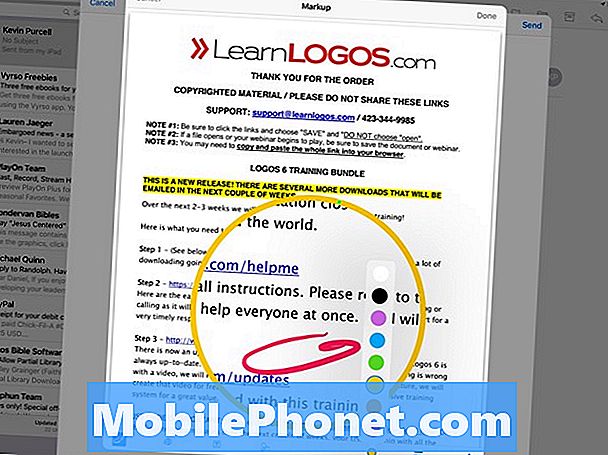विषय
- अपने Apple पेंसिल को सुरक्षित करें ताकि आप इसे खो न दें
- आईपैड प्रो लाइटनिंग कनेक्टर का उपयोग करके एप्पल पेंसिल चार्ज करें
- चार्ज एप्पल पेंसिल लाइटनिंग डॉक के साथ
- इसे बदलने के लिए टिप को खोल दिया
- हार्डर दबाकर थिकर लाइन्स बनाएं
- ड्रॉइंग में पेंसिल छायांकन के लिए पेंसिल झुकाएँ
- नोट्स में चित्र जोड़ें
- स्ट्रेट लाइन्स और परफेक्ट शेप बनाएं
- सटीक इशारा
- अपनी लिखावट में नोट्स लें
- ट्रेस पेपर के माध्यम से
- मेल अटैचमेंट इमेज और फाइल्स को ड्रा करें
Apple पेंसिल एक हिट है। जब Apple ने इसे अपने बड़े 12.9-इंच iPad Pro के साथ पेश किया, तो कलाकारों ने इसकी समीक्षा की कि यह कितनी अच्छी तरह काम करता है। मेरे जैसे लोग इसे पसंद करते हैं क्योंकि यह हस्तलिखित नोटों को आईपैड के लिए मिलने वाली किसी भी स्टाइलस से बेहतर तरीके से संभालता है। इसके अलावा, iPad प्रो लैपटॉप प्रतिस्थापन के रूप में महान काम करता है। अब हमारे पास बड़े iPad Pro के साथ जाने के लिए 9.7 इंच की स्क्रीन वाला छोटा iPad Pro है।
Apple पेंसिल में कुछ समस्याएँ हैं, लेकिन यह कुछ बेहतरीन चीजें भी कर सकती हैं। चाहे आपको बड़ा iPad Pro 12.9-इंच संस्करण या छोटा iPad Pro 9.7-इंच संस्करण मिला हो, Apple पेंसिल आपको कुछ बेहतरीन काम करने में मदद कर सकता है। हमने उन 12 चीजों को एकत्र किया है जो आपको नहीं पता कि Apple पेंसिल क्या कर सकती है।
iPad बनाम iPad Pro: 9 कारण क्यों iPad Pro बेहतर है

अपने Apple पेंसिल को सुरक्षित करें ताकि आप इसे खो न दें
मैंने अपना पहला Apple पेंसिल खो दिया। ऐसा करना आसान है क्योंकि Apple ने बिना किसी तरीके के Apple Pencil को आपके iPad Pro में सुरक्षित करने के लिए इसे खराब तरीके से डिज़ाइन किया है। कुछ तीसरे पक्ष अब ऐसा होने से रोकने के तरीके प्रदान करते हैं। इन पर एक नजर डालें।

सबसे अच्छे विकल्पों में से एक स्विच ईज़ी से आता है। बड़े आईपैड प्रो के लिए कवर बडी में पीठ पर एक स्पॉट शामिल है जो कि Apple पेंसिल को रखता है। यह इसे सुरक्षित रखता है और आसानी से बाहर नहीं निकलता है।
जब उपयोगकर्ता अपने iPad को नीचे रखना चाहता है तो यह iPad Pro को एक मामूली कोण पर रखता है, जो लिखने और ऑनस्क्रीन टाइपिंग के लिए बेहतर काम करता है।
कवर काला, सफेद और साफ आता है। यह उनकी साइट या अमेज़न पर $ 39.99 है।

दो अन्य विकल्पों में Leuchtturm ब्लैक पेन लूप शामिल हैं, जो खरीदार केवल $ 8 के लिए अमेज़न पर प्राप्त कर सकते हैं। यह आईपैड प्रो या एक संलग्न कीबोर्ड से चिपक जाता है। पेंसिल एक स्नग फिट के साथ लूप में स्लाइड करता है इसलिए यह बहुत आसानी से स्लाइड आउट नहीं करता है। यह सबसे सस्ता विकल्प प्रदान करता है।

सबसे अच्छा बीच का विकल्प स्टाइलस स्लिंग से आता है। यह एक लोचदार जेब के अंदर Apple पेंसिल रखता है जो iPad Pro स्मार्ट कवर या स्मार्ट कीबोर्ड के किनारे पर फिट होने के लिए फैला है। USB एडॉप्टर के लिए एक छोटी सी पॉकेट भी है जो उपयोगकर्ताओं को अपने Apple पेंसिल को लाइटनिंग के साथ USB केबल से चार्ज करने देता है। इसे अमेज़न पर $ 25 के लिए प्राप्त करें।
आईपैड प्रो लाइटनिंग कनेक्टर का उपयोग करके एप्पल पेंसिल चार्ज करें
जब ऐप्पल पेंसिल मालिक पहले बॉक्स को खोलते हैं, तो उन्हें ऐप्पल पेंसिल को iPad Pro के साथ iPad Pro के लाइटवेट कनेक्टर से जोड़कर देखना होगा। पेंसिल को चार्ज करने के लिए कुछ समय के लिए इसे प्लग में छोड़ दें।

जब यह ऐप्पल पेंसिल को iPad Pro से कनेक्ट करने के बाद पॉप अप हो जाता है, तो टैप करें
पेंसिल को 15 सेकंड के लिए कनेक्ट करने के बाद Apple 30 मिनट के उपयोग का वादा करता है। इसे पंद्रह मिनट से अधिक समय तक प्लग में छोड़ दें और इसकी संभावना 100% हो जाएगी।
IPad प्रो के साथ हाउ टू पेयर एंड चार्ज एप्पल पेंसिल को देखने के लिए, नीचे दिए गए वीडियो को देखें कि यह कैसे करना है।
चार्ज एप्पल पेंसिल लाइटनिंग डॉक के साथ
क्या आपके पास भी iPad या iPhone Dock है? इसमें शामिल लाइटनिंग एडाप्टर का उपयोग करें जो बॉक्स में ऐप्पल को शिप करता है और चार्जिंग डॉक लाइटनिंग कनेक्टर पर स्लाइड करता है। फिर अपनी पेंसिल को गोदी में रखें। यह गोदी मैं उपयोग पर महान काम करता है।
इसे बदलने के लिए टिप को खोल दिया

ऐप्पल पेंसिल टिप को बदलने के लिए, इसे हटा दिया। टिप पकड़ो और पेंसिल को मोड़ो।
Apple ने Apple पेंसिल के साथ बॉक्स में एक रिप्लेसमेंट टिप लगाई, लेकिन आप इसे कैसे बदलते हैं? यह आसान है। बस जो टिप स्थापित है, उसे हटा दें और वह बंद हो जाएगा। फिर, प्रतिस्थापन टिप संलग्न करें और इसे स्क्रू करें।
हार्डर दबाकर थिकर लाइन्स बनाएं
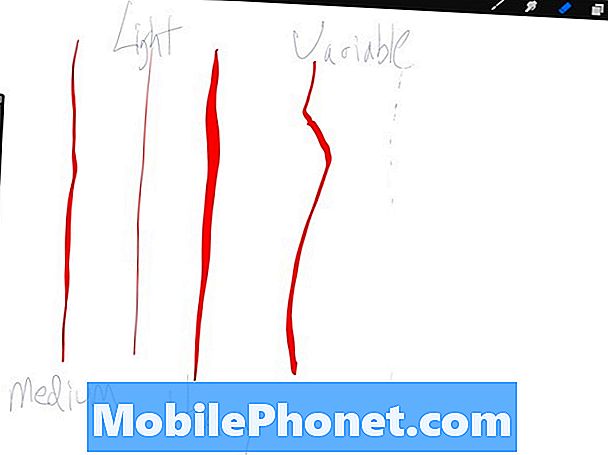
और अधिक दबाएं और प्रोस्क्री जैसे ऐप में पेंसिल इसका जवाब देगा जो इसका समर्थन करते हैं।
Apple पेंसिल में समर्थित ऐप्स में दबाव संवेदनशीलता शामिल है। Procreate 3 Apple पेंसिल दबाव संवेदनशीलता का समर्थन करता है। कठिन दबाएं और आपको ऊपर की छवि में प्रदर्शित की गई मोटी रेखाएं मिलेंगी। हल्के से दबाएं और यह प्रतिक्रिया देगा। इससे कलाकारों को कुछ सुंदर चीजें बनाने में मदद मिलती है।

ड्रॉइंग में पेंसिल छायांकन के लिए पेंसिल झुकाएँ
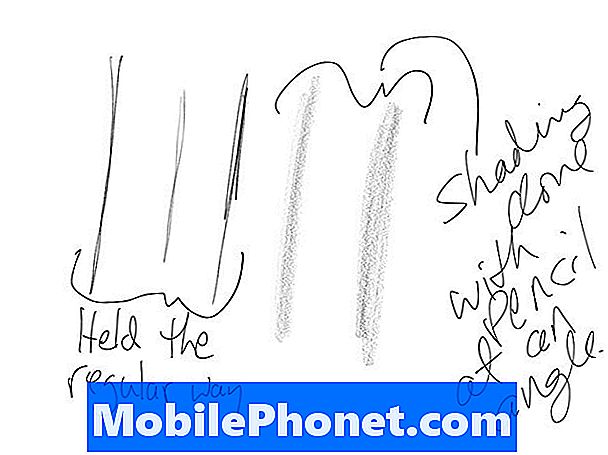
सामान्य रूप से पेंसिल पकड़ो और नियमित रूप से लाइनें प्राप्त करें। इसे बेहद कम कोण पर पकड़ें और टिप के किनारे का उपयोग करें और आप छायांकन प्राप्त करें।
नीचे आप देखेंगे कि इस छायांकन प्रभाव को प्राप्त करने के लिए पेंसिल को कैसे पकड़ें। एडोब स्केच ऐप्पल के iOS 9 नोट्स ऐप की तरह छायांकन सुविधा का समर्थन करता है।

FiftyThree द्वारा पेपर भी छायांकन का समर्थन करेगा।
नोट्स में चित्र जोड़ें
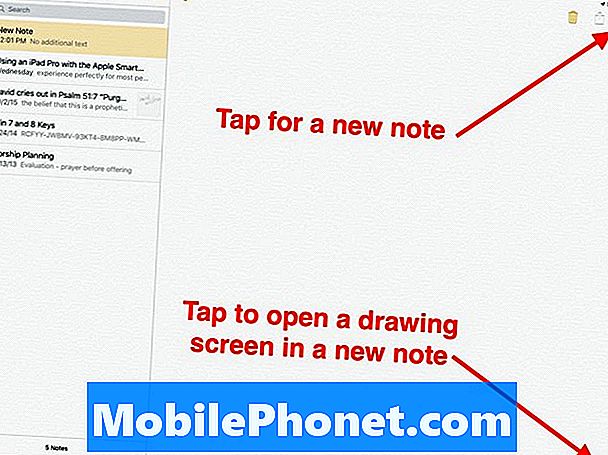
नया नोट जोड़ने के लिए नए नोट आइकन पर टैप करें। ड्राइंग जोड़ने के लिए ड्राइंग आइकन पर टैप करें।
IOS पर नोट्स और मेल ऐप्स, iOS 9 की तरह ड्राइंग और इनकमिंग जोड़ सकते हैं। नोट में ऊपरी दाएं कोने में नए नोट बटन को टैप करके एक नया नोट बनाते हैं। यह 45 डिग्री के कोण पर एक पेंसिल के साथ एक वर्ग जैसा दिखता है। यदि ऑनस्क्रीन कीबोर्ड दिखाई देता है, तो कीबोर्ड आइकन के नीचे डाउन एरो के साथ ऑनस्क्रीन कीबोर्ड के निचले दाएं कोने पर बटन टैप करके इसे छिपाएं।
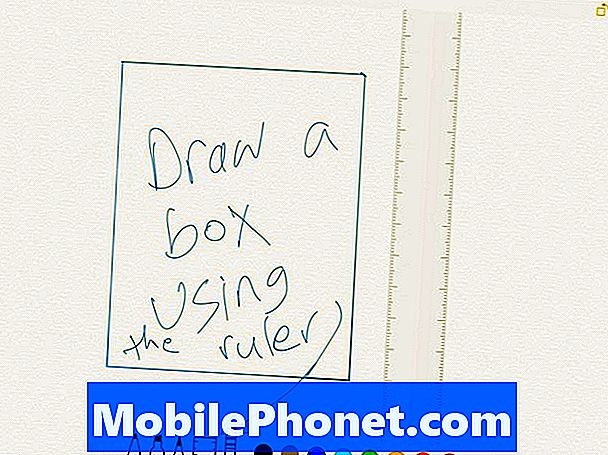
IOS 9 नोट्स ऐप पर ड्राइंग इंटरफ़ेस।
निचली दाईं ओर दिए गए आइकन पर टैप करें जो स्क्वीगली लाइन की तरह दिखता है। यह ड्राइंग इंटरफ़ेस को लाता है। एक ड्राइंग टूलबार स्क्रीन के नीचे दिखाता है।
स्ट्रेट लाइन्स और परफेक्ट शेप बनाएं
जबकि हम नोट्स को देख रहे हैं, उपयोगकर्ता पेंसिल का उपयोग शासक आइकन पर टैप करके एक सीधी रेखा बनाने के लिए कर सकते हैं। जहां आप सीधी रेखा चाहते हैं, उसे लगाने के लिए दो उंगलियों का उपयोग करें। इसे दो अंगुलियों से घुमाएं। अब शासक के किनारे एक रेखा खींचने के लिए पेंसिल का उपयोग करें। यह स्वचालित रूप से पूरी तरह से लाइन को सीधा करता है।
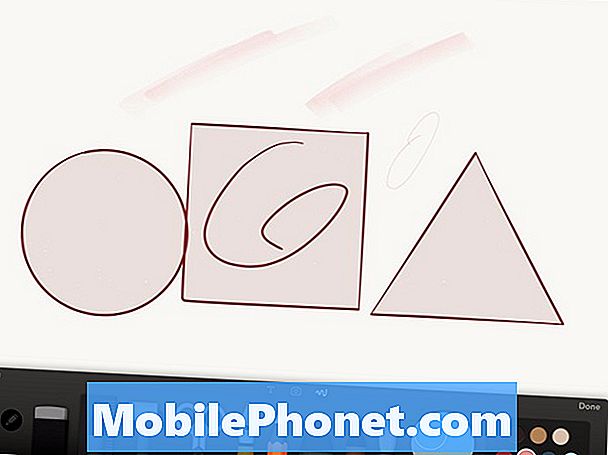
FiftyThree द्वारा कागज Apple पेंसिल उपयोगकर्ताओं को सही आकार बनाने देगा।
FiftyThree ऐप द्वारा किया गया पेपर अब Apple पेंसिल का समर्थन करता है और इसमें एक विशेषता शामिल है जो लोगों को सर्किलों, चौकों और त्रिकोण जैसे सही आकार बनाने में मदद करता है।
एक ड्राइंग खोलें और टूलबार बटन पर टैप करें जो पेन के पीछे शासक को दिखाता है। ऐप आकार और रेखाओं को पहचानना और उन्हें संपूर्ण बनाना शुरू कर देगा।
सटीक इशारा
यह मत भूलो कि Apple पेंसिल स्क्रीन को टैप करने का एक बड़ा काम करता है। उपयोगकर्ता पृष्ठों को स्क्रॉल कर सकते हैं, छोटे बटन का चयन कर सकते हैं, ऑनस्क्रीन कीबोर्ड पर शिकार कर सकते हैं और स्वाइप या स्विफ्टकी जैसे तीसरे पक्ष के कीबोर्ड का उपयोग कर सकते हैं। ये कीबोर्ड आपको पेंसिल को उठाए बिना चाबी से चाबी घुमाकर टाइप करते हैं।
अपनी लिखावट में नोट्स लें
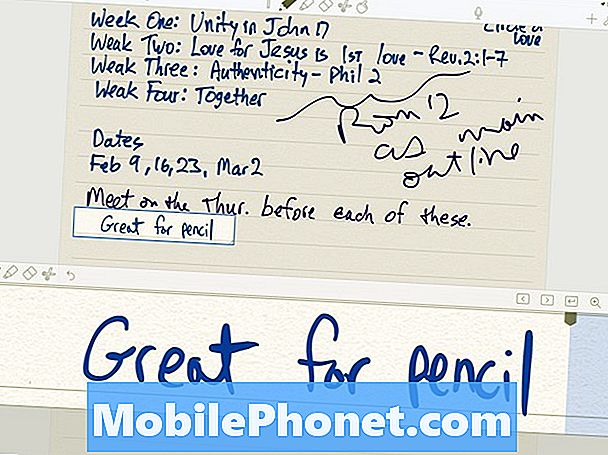
IOS पर हस्तलिखित नोट लेने के लिए सबसे अच्छा ऐप Notability है।
ज्यादातर लोग Apple पेंसिल को ड्राइंग या आर्ट टूल के रूप में सोचेंगे। हालाँकि, यह एक महान लिखावट उपकरण है। आप iOS 9 से Apple नोट्स ऐप का उपयोग कर सकते हैं। लेकिन कुछ बेहतर विकल्पों में निम्नलिखित शामिल हैं:
- बढ़िया - ड्राइंग और लिखावट के लिए एवरनोट के साथ जोड़ता है
- उल्लेखनीयता - महान संगठन के साथ iPad, iPhone और मैक के बीच सिंक करने के लिए iCloud का उपयोग करता है और एवरनोट को निर्यात करेगा।
- OneNote - विंडोज उपयोगकर्ताओं के लिए सबसे अच्छा समाधान जो OneNote के डेस्कटॉप संस्करण का भी उपयोग करते हैं
- एवरनोट - कंपनी ने ऐप में लिखावट और ड्राइंग टूल जोड़े हैं, लेकिन हम अभी भी पेनॉल्ट या नोटिबिलिटी पसंद करते हैं
- MetaMoji नोट - लगभग नोटिबिलिटी जितना अच्छा है, लेकिन नोटों के क्रॉस-प्लेटफ़ॉर्म सिंकिंग की पेशकश करता है, इसलिए यह उन लोगों के लिए सबसे अच्छा विकल्प है जो एंड्रॉइड फोन और विंडोज कंप्यूटर के साथ iPad का उपयोग करते हैं।
ट्रेस पेपर के माध्यम से
इस टिप के लिए Apple इनसाइडर को धन्यवाद। आईपैड प्रो स्क्रीन पर कागज का एक टुकड़ा रखो और पृष्ठ पर छवि का पता लगाने के लिए ऐप्पल पेंसिल का उपयोग करें। IPad Pro डिस्प्ले अभी भी पेंसिल के इनपुट को 20 lb. बांड पेपर के माध्यम से पहचानता है।
यदि कोई आपसे किसी मीटिंग या स्कूल में एक पृष्ठ को सौंपता है, तो आप चित्र, चार्ट या ग्राफ़ जैसी चीज़ों का पता लगा सकते हैं।
मेल अटैचमेंट इमेज और फाइल्स को ड्रा करें
जैसा कि हमने अपने 51 नए iOS 9 टिप्स, ट्रिक्स और हिडन फीचर्स में बताया है, iOS 9 ने पिक्चर फाइल या पीडीएफ फाइलों जैसे मेल अटैचमेंट्स को आकर्षित करने की क्षमता जोड़ी है। ऐसा करने के लिए, अनुलग्नक के साथ एक संदेश खोलें। पॉप-अप शो (नीचे देखें) तक अटैचमेंट पर टैप और होल्ड करें। चुनें मार्कअप और उत्तर.
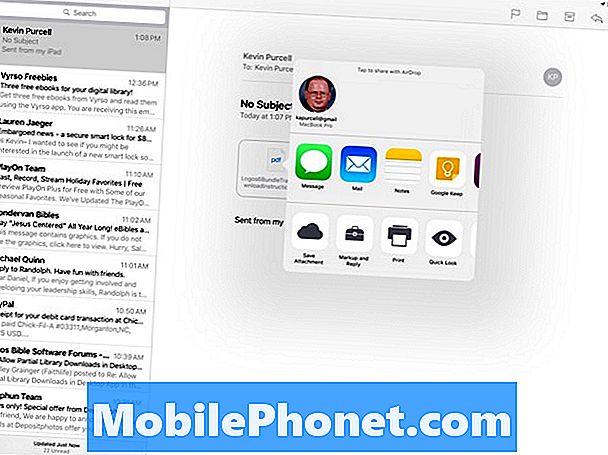
मेल अटैचमेंट को दबाकर रखें और मार्कअप और उत्तर चुनें।
अटैचमेंट इमेज या पीडीएफ फाइल खुलेगी और स्क्रीन के नीचे एक टूलबार होगा। नोट्स बनाने, चीजों को हाइलाइट करने या पीडीएफ पर हस्ताक्षर करने के लिए उपकरणों का उपयोग करें। Apple पेंसिल फाइलों को चिह्नित करने का एक बड़ा काम करेगी।